Alates selle ilmumisest on mängijad Valheimiga mänginud. Kuid mõned tabavad suurt probleemi – mängu ajal pole heli! Ilmselgelt on heli teie mängukogemuse oluline osa. Seega muutub probleemi tõrkeotsing üsna kiireloomuliseks. Teie abistamiseks oleme kokku kogunud mõned parandused.
Proovige neid parandusi.
Võimalik, et te ei pea neid kõiki proovima; lihtsalt liikuge loendis allapoole, kuni leiate selle, mis teile sobib.
- Kontrollige ühendust
- Kontrollige oma heliseadeid
- Värskendage helidraiverit
- Kontrollige mängufailide terviklikkust
- Installige kõik Windowsi värskendused
1. Kontrollige ühendust
Enne mis tahes keeruliste tõrkeotsingu sammudesse sukeldumist peate veenduma, et arvuti ja heliseade on korralikult ühendatud. Selle kontrollimiseks ühendage pesa lihtsalt uuesti ja testige heli Valheimis. Kui olete üsna kindel, et ühenduses pole midagi valesti, proovige allolevaid parandusi.
2. Kontrollige oma heliseadeid
Heliväljundi probleemi lahendamiseks saate teha lihtsaid samme, veendudes, et teie heliseade on seatud teie peamisele väljundseadmele. Enamasti on teie heliseade juba vaikeseadmeks määratud. Siiski ei pruugi asjad ootuspäraselt toimida. Põhjuseks võib olla pidev kõrvaklappide ja kõlarite vaheldumine. Veendumaks, et teie heliseade on õigesti seadistatud, toimige järgmiselt.
1) Paremklõpsake tegumiribal heliikoonil ja valige Avage Helisätted .
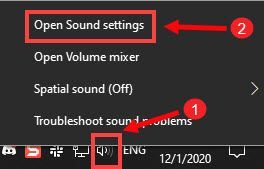
2) Aastal Väljund jaotises veenduge, et teie heliseade on õigesti seadistatud.

Kui see on tehtud, järgige allolevaid samme, et määrata oma heliseade vaikesideseadmeks.
1) Paremklõpsake tegumiribal heliikoonil ja valige Helid heliakna avamiseks.

2) all Taasesitus sakk. Klõpsake kasutataval kõlaril. Seejärel klõpsake paremas alanurgas rippmenüüd kõrval Määra vaikimisi valik ja valige Vaikimisi sideseade .
3) Klõpsake Rakenda > OK muudatuste rakendamiseks. Seejärel käivitage Valheim ja kontrollige, kas kuulete praegu helisid.
3. Värskendage helidraiverit
Kui teil tekib heliprobleeme, on üks võimalikemaid põhjusi see, et kasutate vigast või aegunud helidraiverit. Draiveri värskendused toovad kaasa uusi funktsioone ja parandavad teadaolevaid vigu, mis põhjustavad teie seadmete talitlushäireid. Seega, kui te ei mäleta, millal viimati draivereid värskendasite, tehke seda kindlasti kohe, kuna see võib teie probleemi kohe lahendada.
Helidraiveri värskendamiseks on peamiselt kaks võimalust. käsitsi või automaatselt .
1. valik: värskendage helidraiverit käsitsi
See eeldab teatud arvutiteadmiste taset. Kui teate oma arvuti tehnilisi andmeid, võite proovida helidraiverit käsitsi värskendada.
Seda saate teha, külastades oma emaplaadi tootja veebisaiti ja seejärel otsides oma täpset mudelit. Kui leiate oma emaplaadi, minge selle tugilehele ja laadige alla teie operatsioonisüsteemiga ühilduv draiveri installiprogramm.
2. valik: helidraiveri automaatne värskendamine (soovitatav)
Kui teil pole aega, kannatlikkust ega arvutioskusi helidraiveri käsitsi värskendamiseks, saate seda teha automaatselt Lihtne juht . Driver Easy tuvastab teie süsteemi automaatselt ja leiab teie täpse seadme ja teie Windowsi versiooni jaoks õiged draiverid ning laadib need õigesti alla ja installib:
üks) Lae alla ja installige Driver Easy.
2) Käivitage Driver Easy ja klõpsake nuppu Skannida nüüd nuppu. Seejärel skannib Driver Easy teie arvuti ja tuvastada probleemsed draiverid .
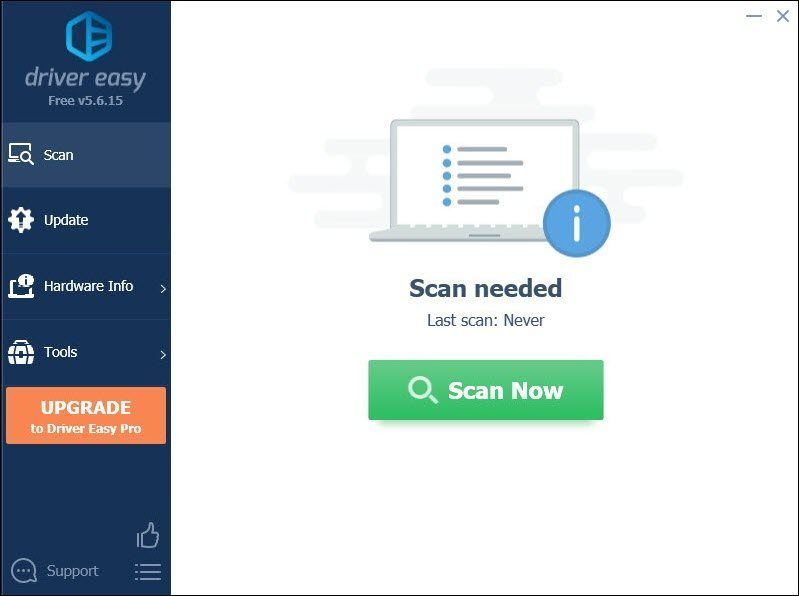
3) Klõpsake Värskenda kõik õige versiooni automaatseks allalaadimiseks ja installimiseks kõik draiverid, mis teie süsteemis puuduvad või aegunud.
(Selleks on vaja Pro versioon millega kaasneb täielikku toetust ja a 30-päevane raha tagasi garantii. Kui klõpsate käsul Värskenda kõik, palutakse teil uuendada. Kui te ei soovi Pro versioonile üle minna, saate värskendada oma draivereid ka TASUTA versiooniga. Kõik, mida pead tegema, on need ükshaaval alla laadida ja käsitsi installida.)
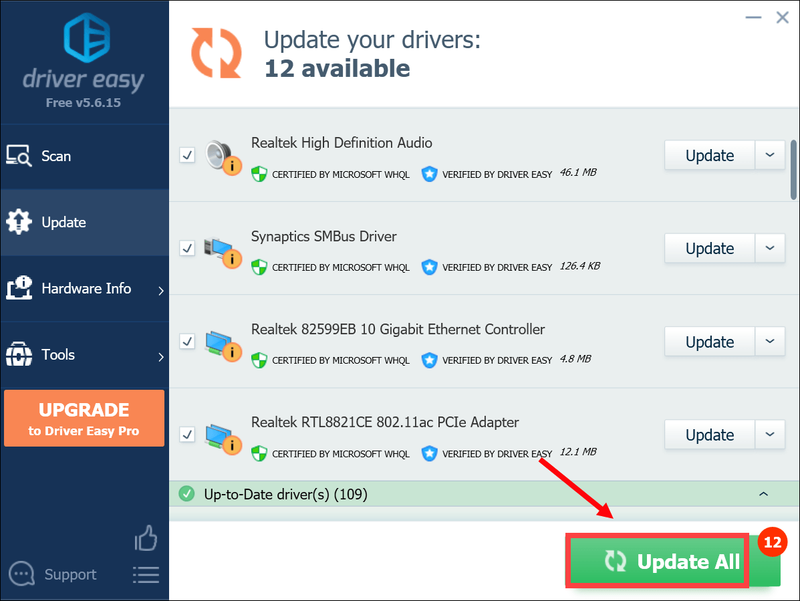 Driver Easy Pro versioon kaasas täielik tehniline tugi. Kui vajate abi, võtke ühendust Driver Easy tugimeeskond juures support@drivereasy.com .
Driver Easy Pro versioon kaasas täielik tehniline tugi. Kui vajate abi, võtke ühendust Driver Easy tugimeeskond juures support@drivereasy.com . Pärast draiverite värskendamist taaskäivitage arvuti, et need jõustuksid. Seejärel saate käivitada Valheimi, et kontrollida, kas heli on taastunud.
4. Kontrollige mängufailide terviklikkust
Kui mõni teie mängufailidest puudub või on rikutud, tekivad mängu ajal tõenäoliselt igasugused probleemid, sealhulgas heli puudumine. Sel juhul peate kontrollima mängufailide terviklikkust, mis võib tagada, et teie mängu installimine on ajakohane ja vajadusel parandada kõik halvad või rikutud mänguandmed.
Seda saab teha järgmiselt.
1) Avage oma Steami klient. all RAAMATUKOGU otsige oma mängu pealkiri ja paremklõpsake seda. Seejärel valige Omadused .
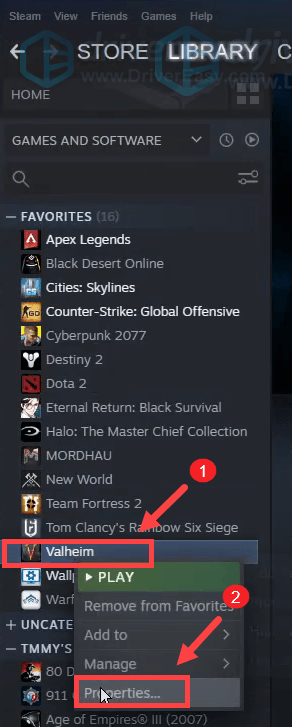
2) Valige KOHALIKUD FAILID ja seejärel klõpsake nuppu Kontrollige mängufailide terviklikkust… sakk. Puuduvate või rikutud mängufailide uuesti allalaadimiseks ja asendamiseks kulub mõni minut.
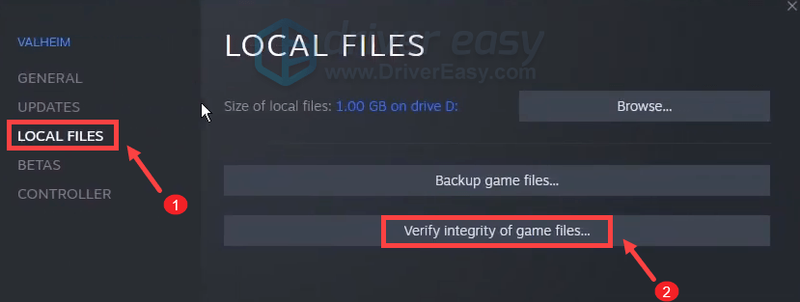
Kui protsess on lõppenud, mängige Valheimi ja kontrollige, kas see aitab teil probleemi lahendada. Kui probleem püsib, proovige allpool loetletud parandusi.
5. Installige kõik Windowsi värskendused
Iga paari nädala tagant annab Microsoft välja värskendusi, et parandada rikkis koodilõike, lisada funktsioone ja mis kõige tähtsam, kaitsta arvuteid turvaaukude eest. Seetõttu peaksite tekkinud probleemide lahendamiseks alla laadima ja installima uusimad Windowsi värskendused:
1) Tippige otsinguväljale sisse kontrolli kas uuendused on saadaval . Klõpsake Kontrolli kas uuendused on saadaval tulemustest.

2) Klõpsake nuppu Kontrolli kas uuendused on saadaval sakk. Kui värskendusi on saadaval, hakkab see automaatselt alla laadima ja installima. Lihtsalt oodake, kuni see lõpeb ja teil palutakse arvuti taaskäivitada.

Kui olete installinud uusimad Windowsi värskendused, käivitage Valheim ja peaksite kuulma mängu ajal suurepärast heli.
Loodetavasti aitab see postitus teil Valheimi heli tagasi tuua. Kui teil on ideid või küsimusi, jätke meile allpool kommentaar.
![[LAHENDATUD] Cyberpunk 2077 jookseb arvutis kokku](https://letmeknow.ch/img/other/22/cyberpunk-2077-crash-sur-pc.jpg)
![[LAHENDATUD] Chrome ei heli](https://letmeknow.ch/img/knowledge/18/chrome-no-sound.jpg)


![[Lahendatud] Windows 10 ei reageeri | Kiiresti & Lihtsalt](https://letmeknow.ch/img/knowledge/00/windows-10-not-responding-quickly-easily.jpg)

![[LAHENDATUD] Arvuti lülitub sisse, kuid ekraani pole (2022)](https://letmeknow.ch/img/knowledge/31/computer-turns-no-display.jpg)